win7电脑开关机时间怎么设置
(编辑:jimmy 日期: 2025/12/6 浏览:3 次 )
Win7摄像头软件(Ecap) 立即下载
立即下载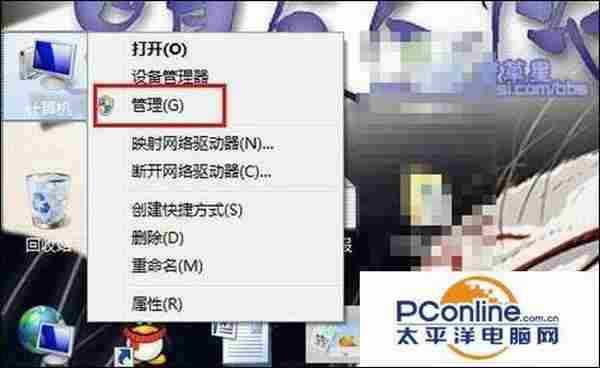

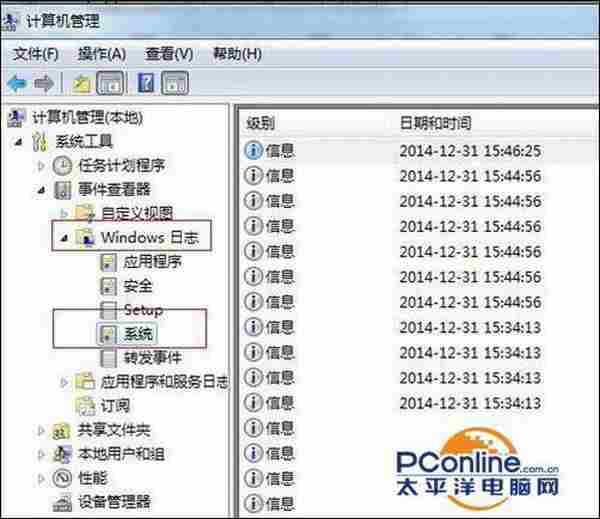
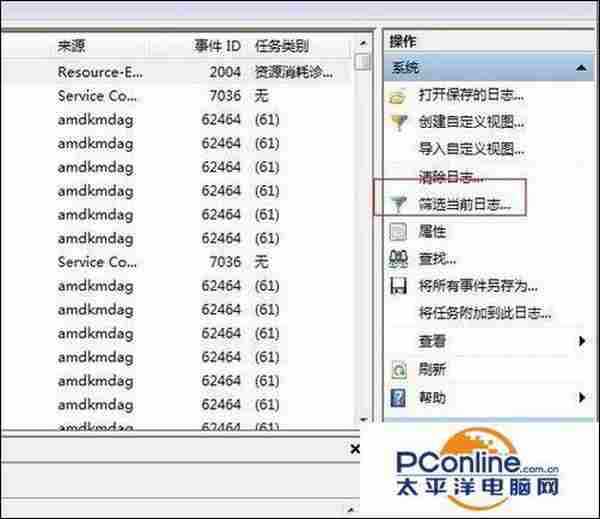

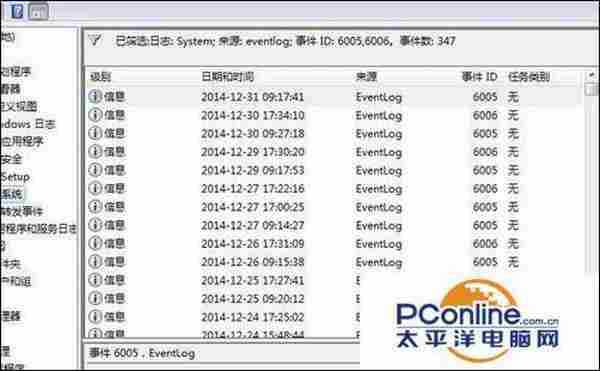
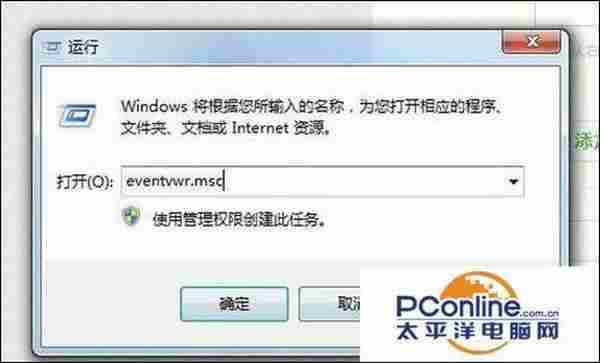

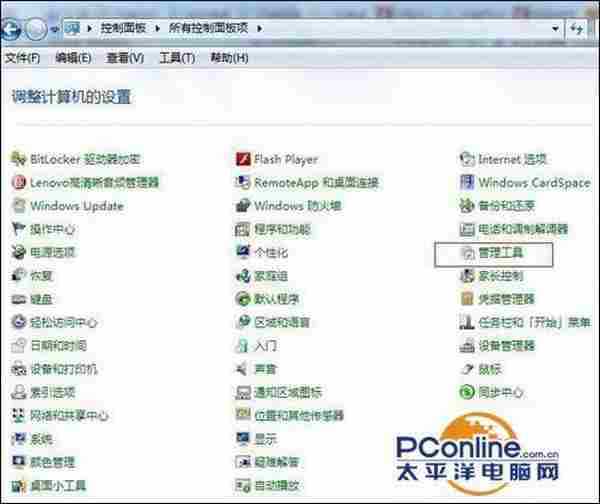
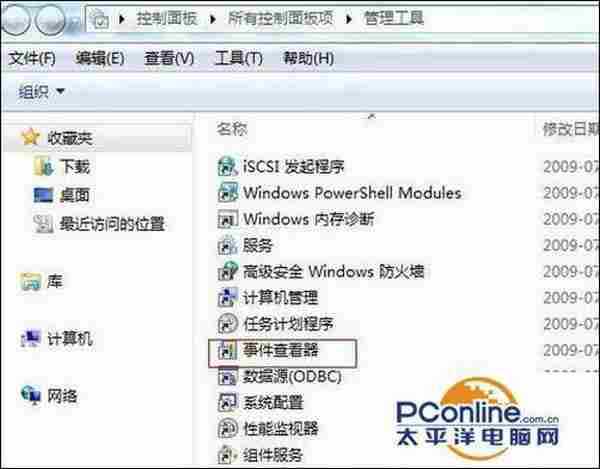

- 软件版本:8.0.1125 免费版
- 软件大小:212KBKB
- 软件授权:免费
- 适用平台: Win2000 WinXP Win2003
- 下载地址:http://dl.pconline.com.cn/download/642068.html
 立即下载
立即下载win7电脑开关机时间怎么设置
工具/原料
电脑
方法/步骤
首先打开我们的电脑,然后右击左面“计算机”图标,打开“管理”选项,如下图:
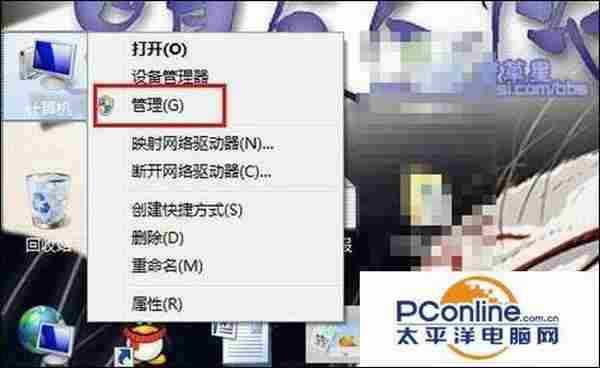
在打开的“计算机管理”管理界面中,我们依次点击左面的“系统工具”——事件查看器,如下图!

然后单击“Windows日志”——“系统” ,然后选择打开右边的“筛选当前日记”,如下图:
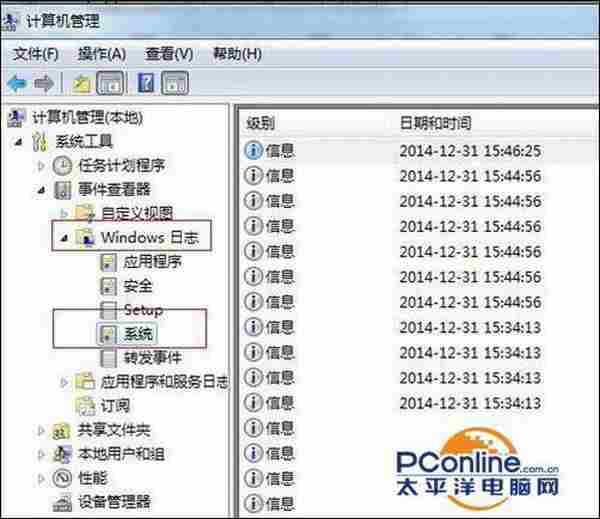
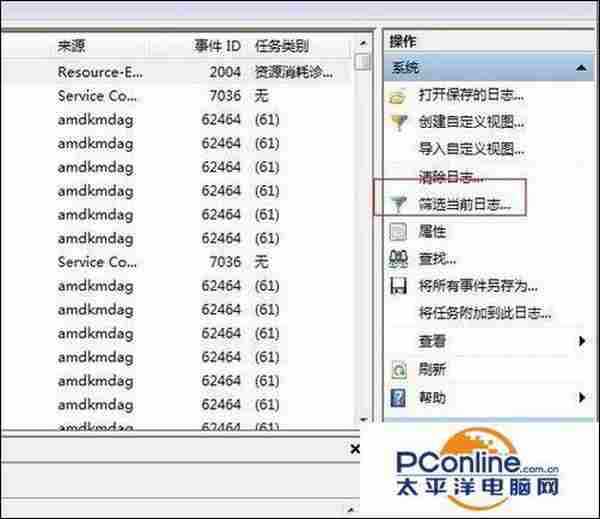
在“筛选当前日志”窗口中,事件来源选择“eventlog”,在如下图位置输入“6005,6006”。
ps:eventlog标示开关,而6005表示开机,6006表示关机。

输好后点击确定,在主要窗口就会筛选出我们电脑最近时间的开机关机情况,如下图:
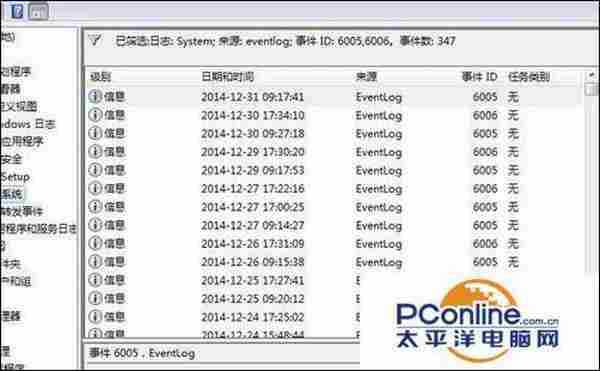
其他方法:
①这种方法更简便,直接电脑——开始——运行 ——eventvwr.msc,调出事件查看器,之后跟前面第三步起是一样的!
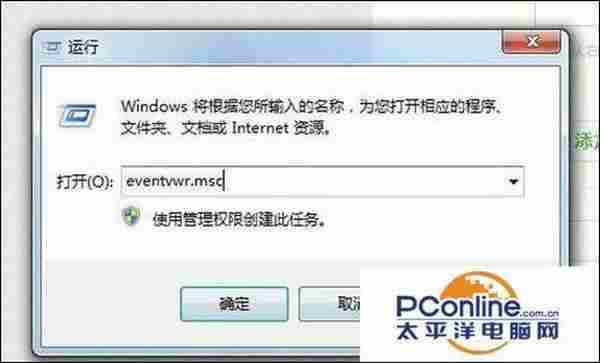

②点击电脑——开始——控制面板——管理工具——事件查看器,之后跟前面第三步起是一样的!
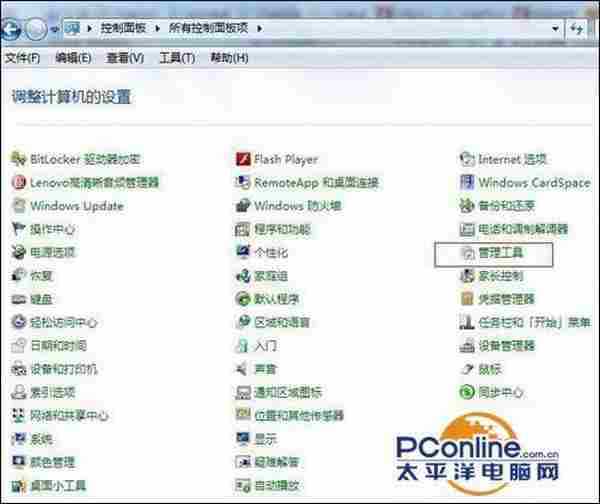
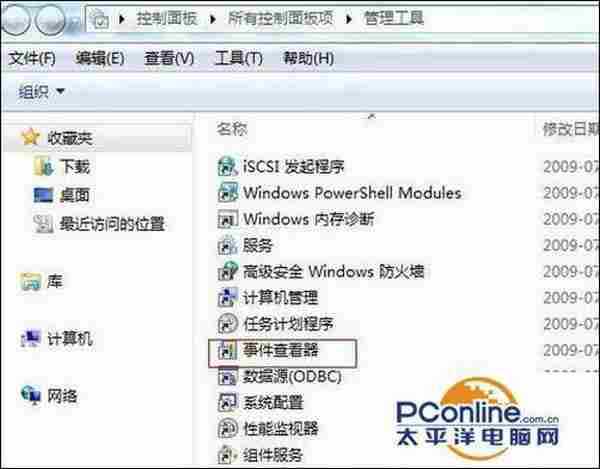

下一篇:Win7系统安装程序提示错误代码0x80070422怎么办?
